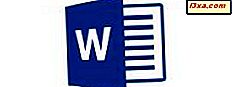Jeśli kupiłeś niedrogie urządzenie z systemem Windows Phone 8.1, takie jak Lumia 530 lub Lumia 630, istnieje ryzyko, że ich ilość miejsca do przechowywania jest dla Ciebie problemem. Tańsze urządzenia, takie jak te, o których wspomnieliśmy, mają zazwyczaj ograniczoną przestrzeń dyskową, a dotarcie do jej granic nie trwa zbyt długo. Aby Ci pomóc, firma Microsoft oferuje aplikację Storage Sense, która pozwala sprawdzić ilość dostępnego miejsca i usunąć niektóre z nich. Działa zarówno z pamięcią wewnętrzną smartfona, jak iz kartą SD . W tym przewodniku pokażemy, jak korzystać z aplikacji Storage Sense, aby dowiedzieć się, ile masz dostępnej przestrzeni i jak ją wyczyścić.
Jak sprawdzić przestrzeń dyskową dostępną na telefonie z Windows Phone i co za dużo zajmuje
System Windows Phone 8.1 zawsze powiadamia użytkownika, gdy przestrzeń dyskowa jest prawie wyczerpana, ale w każdej chwili można sprawdzić, ile pozostało do dyspozycji, wykonując poniższą procedurę:
Najpierw dotknij opcji Sense Storage na liście aplikacji . Zobaczysz, ile miejsca zajmuje telefon i karta SD, jeśli je masz, oczywiście.
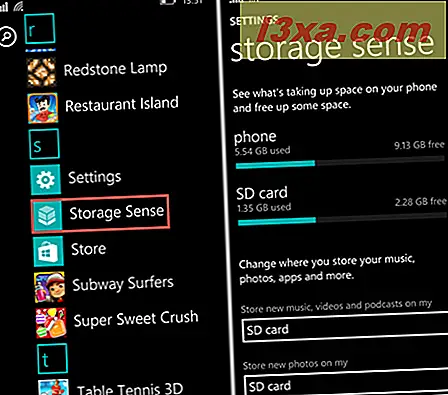
Jeśli dotkniesz jednego z dostępnych dysków, zobaczysz, ile miejsca zajmuje każdy typ aplikacji oraz pliki przechowywane na wybranym dysku. Wszystko zostanie podzielone na następujące kategorie: aplikacje + gry, muzyka, wideo, podcasty, zdjęcia, wiadomości e-mail + wiadomości, dokumenty, pliki do pobrania, mapy, system, pliki tymczasowe i inne.

Zasady czyszczenia przestrzeni dyskowej w systemie Windows Phone
Jeśli dotkniesz którejś z tych sekcji, otworzy ona spersonalizowaną listę ustawień. Na przykład, jeśli wybierzesz aplikacje i gry, zobaczysz listę aplikacji i gier zainstalowanych na telefonie z systemem Windows Phone. Stamtąd możesz odinstalować te, których już nie potrzebujesz. Jednak odinstalowywanie gier i aplikacji można również wykonać, postępując zgodnie z instrukcjami z tego samouczka: Jak odinstalować aplikacje i gry z telefonu z systemem Windows Phone.

Jeśli dotkniesz muzyki, otworzysz sekcję muzyki, w której znajdziesz przycisk zarządzania . Stuknij w niego i otworzy się aplikacja Xbox Music, z której możesz zarządzać całą swoją muzyką i usuwać utwory, których nie chcesz słuchać.

Te same zasady dotyczą wideo, podcastów, zdjęć, dokumentów i innych sekcji. Dlatego w dalszej części tego samouczka omówimy tylko kilka dodatkowych sekcji specjalnych, takich jak pliki tymczasowe .
Jak czyścić tymczasowe pliki z telefonu Windows Phone
Pliki tymczasowe to pliki tworzone i usuwane podczas normalnego użytkowania. Mogą to być historia przeglądarki Internet Explorer, pliki cookie i pamięć tymczasowa. Aby usunąć ten typ plików, dotknij plików tymczasowych .
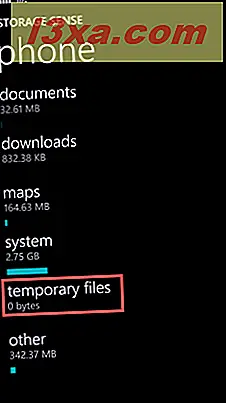
Po otwarciu ekranu Pliki tymczasowe stuknij Usuń . Trwa to chwilę, zanim system Windows Phone 8.1 skasuje wszystkie pliki tymczasowe przechowywane na smartfonie.
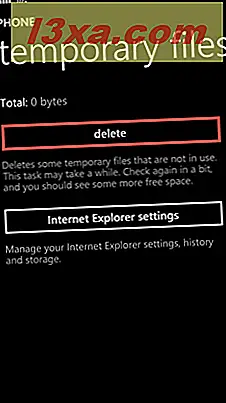
Na ekranie plików tymczasowych znajduje się również przycisk ustawień przeglądarki Internet Explorer . Stuknięcie w nią otwiera ustawienia przeglądarki Internet Explorer . Ponieważ ustawienie tej przeglądarki wykracza poza zakres tego samouczka, nie uwzględnimy tych ustawień.
Jak usunąć pobrane mapy i wyszukiwania map
Jeśli korzystasz z wielu map offline, mogą one zużywać dużo miejsca. Jednym ze sposobów na wyczyszczenie pamięci jest usunięcie map, których nie używasz lub wyczyszczenie poprzednich wyszukiwań na mapie z telefonu Windows Phone. Aby to zrobić, na ekranie Telefon dotknij opcji Mapy .

Dotknij Zarządzaj, aby przejść do ekranu ustawień map. Stuknij Usuń historię, jeśli chcesz usunąć wyszukiwania map i pliki tymczasowe z telefonu Windows Phone.
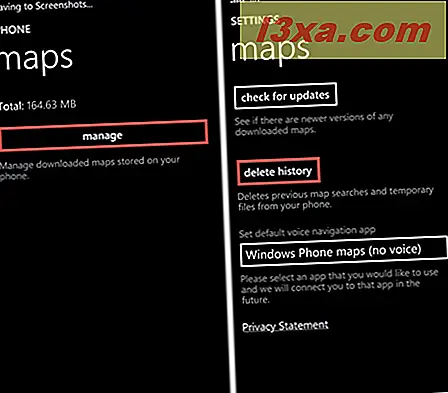
Jeśli chcesz usunąć istniejące mapy offline, dotknij pobierania map, aby wyświetlić listę ze wszystkimi dostępnymi mapami.
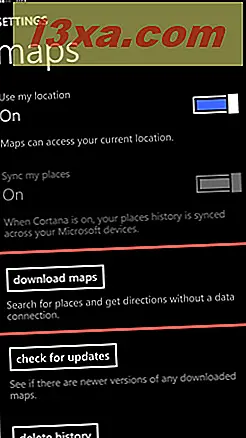
Następnie naciśnij i przytrzymaj mapę, którą chcesz usunąć, i dotknij Usuń .

Potwierdź swój wybór, dotykając Tak .
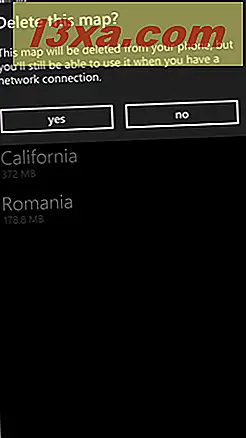
Jak usunąć inne i systemowe pliki w Windows Phone
Zauważyliśmy, że przy małej ilości wolnego miejsca niektóre miejsca zajmowały pliki zawarte w drugiej kategorii. Ta kategoria może wydawać się nieco tajemnicza, ale przechowuje tylko pliki utworzone przez aplikacje podczas ich używania, których system operacyjny nie może rozpoznać. Niektóre przykłady "innych" plików obejmują bazę danych kontaktów Windows Phone, pliki tymczasowe, które są przechowywane podczas przeglądania najnowszych wiadomości z sieci społecznościowych itp. Czasami ten folder może stać się dość duży i możesz chcieć wiedzieć, jak aby go usunąć, aby usunąć trochę miejsca. Niestety nie możesz tego zrobić ręcznie.

Windows Phone automatycznie usuwa codziennie niewielką liczbę plików zawartych w kategorii Inne . Gdy telefon ma mniej niż 6% całkowitego wolnego miejsca, automatycznie uruchamia proces czyszczenia.
Jeśli skopiowałeś nierozpoznane pliki do swojego systemu Windows Phone z komputera, możesz ponownie podłączyć telefon do komputera, aby je usunąć lub przenieść. Mimo to ten folder nigdy nie zmniejszy się do zera, ponieważ Windows Phone będzie tworzyć (i usuwać) pliki tymczasowe podczas wykonywania zwykłych zadań, takich jak przechowywanie kontaktów w telefonie, pamiętanie historii przeglądarki Internet Explorer, pobieranie wiadomości z serwisów społecznościowych i wiele innych. Tak więc zawsze będzie co najmniej niewielka ilość "innego" miejsca, w którym będą przechowywane pliki.
Kolejną tajemniczą kategorią jest system . Po jego otwarciu można sprawdzić, ile miejsca zajmuje system operacyjny Windows Phone 8.1. Jak można się spodziewać, nie można usuwać żadnych plików systemowych, ponieważ muszą one pozostać nienaruszone, aby smartfon nadal działał.
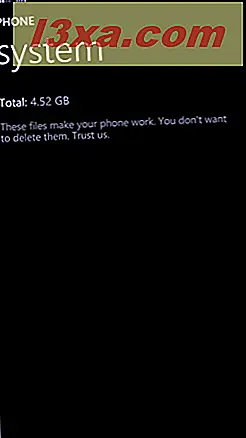
Wniosek
Jak widać z tego przewodnika, aplikacja Storage Sense w systemie Windows Phone 8.1 pozwala uzyskać dobry przegląd tego, co pochłania miejsce w magazynie i zapewnia niezbędne narzędzia do czyszczenia niektórych z nich. Jeśli masz jakieś pytania dotyczące korzystania z tej aplikacji, nie wahaj się skorzystać z formularza komentarzy poniżej.